2023-07-10 258
1、打开Word,点击上方的的“插入”--“形状”,点击其中的箭头;
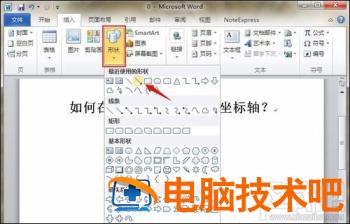
2、在工具栏上将箭头设置为“黑色带阴影”;

3、再使用相同的方法画出纵坐标轴;

4、点击“插入”--“文本框”,分别输入X和Y轴;

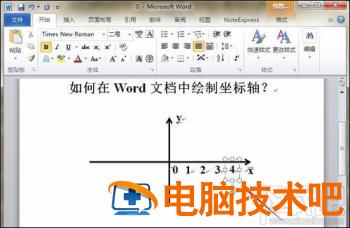
5、再插入插入形状中选择短线标注上坐标就大功告成了。
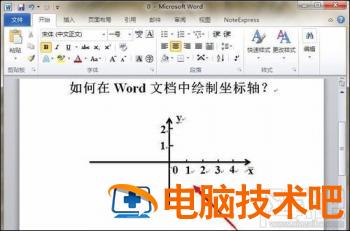
以上过程便是在Word中画坐标轴的方法,另外,我们也可以在PS软件中画一个精美的坐标轴,并复制到Word文档中,也可以达到同样的目的。希望这个方法可以帮到大家。
原文链接:https://000nw.com/11282.html
=========================================
https://000nw.com/ 为 “电脑技术吧” 唯一官方服务平台,请勿相信其他任何渠道。
系统教程 2023-07-23
电脑技术 2023-07-23
应用技巧 2023-07-23
系统教程 2023-07-23
软件办公 2023-07-11
软件办公 2023-07-11
系统教程 2023-07-23
软件办公 2023-07-12
软件办公 2023-07-12
软件办公 2023-07-12
扫码二维码
获取最新动态
